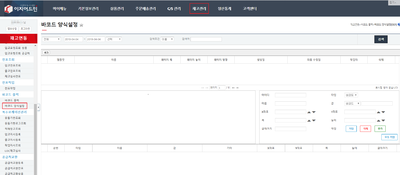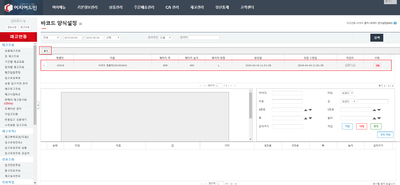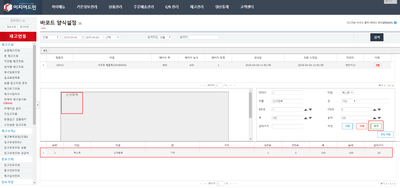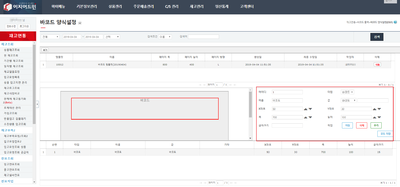"바코드+양식설정"의 두 판 사이의 차이
둘러보기로 이동
검색으로 이동
| 63번째 줄: | 63번째 줄: | ||
[[파일:Sy19040404.png|400픽셀|오른쪽|섬네일|(확대하려면 클릭)]] | [[파일:Sy19040404.png|400픽셀|오른쪽|섬네일|(확대하려면 클릭)]] | ||
4. 세부항목을 설정합니다. | 4. 세부항목을 설정합니다. | ||
| + | |||
| + | * ①타입: 바코드 형식이나 이미지 또는 텍스트를 넣기 위해 타입을 설정할 수 있습니다. | ||
| + | 바코드, 이미지, 텍스트를 선택 할 수 있습니다. | ||
| + | * ②이름: 항목의 이름을 설정할 수 있습니다. | ||
| + | * ③값: 바코드, 상품코드, 상품명, 옵션, 로케이션, 기타 | ||
| + | * ④: 배송처리 후 소셜 판매처 송장등록 이력을 확인할 수 있습니다. | ||
| + | * ⑤: 최근자동발주를 수행한 시간을 확인할 수 있습니다. | ||
| + | * ⑥: 신규발주수량을 확인할 수 있습니다. | ||
| + | * ⑦: 배송작업 후 판매처에 송장등록 대기 상태인 건의 수량을 확인할 수 있습니다. | ||
| + | * ⑧: 배송작업 후 판매처에 송장등록 처리 된 건의 수량을 확인할 수 있습니다. | ||
|} | |} | ||
2019년 4월 4일 (목) 04:24 판
개요
|
1. 이 문서는 바코드 양식설정 기능에 대한 메뉴얼입니다.
|
step 1. 바코드 양식 설정
|
1. 재고관리 메뉴의 바코드 양식 설정으로 이동합니다. |
|
2. 새로운 템플릿을 작성하기 위해 추가 버튼을 클릭합니다.
|
|
3. 상세 설정에서 추가 버튼을 클릭하여 신규항목을 생성합니다.
|
|
4. 세부항목을 설정합니다.
바코드, 이미지, 텍스트를 선택 할 수 있습니다.
|
|
파일:.png (확대하려면 클릭)
|
|
파일:.png (확대하려면 클릭)
① 바코드: 항목을 바코드화해서 출력 |